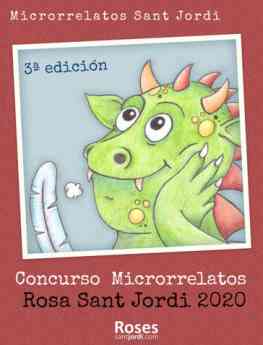Bagaimana cara mengubah ikon aksesoris rumah pintar di aplikasi rumah


Anda memiliki beberapa cara untuk menyesuaikan app Rumah di iPhone, iPad, dan Mac. Salah satunya adalah mengganti wallpaper untuk rumah Anda dan setiap ruangan di dalamnya. Cara lain adalah dengan mengubah ikon yang muncul untuk aksesori Anda.
Meskipun ikon aksesori tidak pernah bisa berubah, ada beberapa yang bisa. Kami akan menunjukkan cara menonaktifkan ikon aksesori rumah pintar di aplikasi Rumah di iPhone, iPad, dan Mac.
Ikon yang dapat dipertukarkan
Anda akan dapat melihat ikon aksesori yang dapat Anda ubah dengan mudah. Mereka akan berada di kotak dengan sisi.

Beberapa jenis ikon yang dapat Anda ubah termasuk lampu, bola lampu, dan kunci pintar.
Ubah ikon aksesori di Beranda di iOS
Membuka Halaman rumah app di iPhone atau iPad Anda dan kemudian ikuti langkah-langkah ini untuk mengubah ikon aksesori.
pertama) Dari layar beranda atau salah satu layar ruangan, tekan dan tahan aksesori.
2) Saat layar kontrol muncul, tekan Pengaturan (ikon roda gigi) di bagian bawah.
3) Di sebelah nama aksesori, tekan ikon.
4) Pilih ikon yang ingin Anda gunakan dan tekan Selesai.

Anda kemudian dapat menutup jendela Pengaturan Aksesori dengan menekan X kanan atas.
Mengubah ikon aksesori di Rumah di Mac
Membuka Halaman rumah app di Mac Anda, lalu lakukan hal berikut untuk mengubah ikon aksesori.
pertama) Dari layar beranda atau salah satu layar ruangan, klik kanan atau simpan Lihat dan klik aksesorinya Anda ingin mengubah dan memilih Pengaturan.
2) Klik tombol di sebelah nama aksesori ikon.

3) Pilih ikon yang ingin Anda gunakan dan klik Selesai.

Anda kemudian dapat menutup jendela Pengaturan Aksesori dengan mengklik X kanan atas.
Buka ritsletingnya
Mengubah ikon aksesori yang Anda gunakan Aplikasi Rumah hanyalah salah satu cara kecil untuk menyesuaikan aplikasi. Baik Anda mengganti bola lampu menjadi lampu lantai atau mengunci ke kunci digital, ikon dapat membantu Anda menemukan aksesori yang ingin Anda kontrol lebih cepat.
Apakah Anda akan mengubah ikon aksesori?
Untuk selengkapnya, lihat cara memeriksa status hub HomeKit Anda atau membuat adegan untuk menguji beberapa aksesori di aplikasi rumah.